Поиск друга в steam-клиенте
Содержание:
- Как дать доступ к играм в Steam другу
- Как добавить друга в Стим без покупки игры: видео
- Как играть с друзьями в КС ГО
- Видео-мануал
- Через Steam ID
- По логину
- Поиск друга в Steam-клиенте — ВсёПросто
- Требования, чтобы поделиться игрой в Стиме
- Как добавить друга в Стим: инструкция
- Как узнать свой ID в Steam
- Какие ограничения у новых пользователей Steam
- Как добавить друзей в Steam
- Каким образом добавить друга в новом аккаунте
Как дать доступ к играм в Steam другу
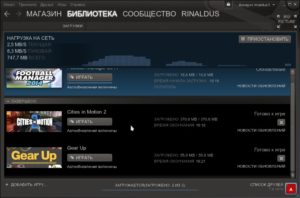
Для того чтобы дать другу доступ к своим играм в Стиме совершено не обязательно давать ему логин и пароль на постоянную основу. Во-первых, это не безопасно, во-вторых компания Valve давно ввела такую функцию как «Family Library Sharing». Суть этой функции в том, что вы разрешаете играть другу в ваши игры, под его логином.
Для примера можно объяснить это так: вы дали другу доступ к играм, и он зашёл поиграть в Counter Strike: Global Offensive. Всё, что он там наиграет через «семейную библиотеку» пойдёт в его статистику, а не в вашу. А когда друг купит уже свою копию игры, то весь процесс перенесётся к нему на аккаунт.
И в случае, когда он не дай бог, использует читы, то бан придёт не на вашу учётную запись, а на его.
Очевидным преимущество такого вида «расшаривания» библиотеки является то, что данные вашей записи не могут быть скомпрометированы. Вы не отвечаете, и не будете расплачиваться за чужие поступки.
Тут возникает очевидный вопрос, почему бы тогда не покупать игры в складчину и не давать доступ, чтобы потом играть всей компанией? Всё просто, нельзя запускать общедоступные игры, если владелец аккаунта «библиотеки» играет во что-нибудь. Плюс не все игры доступны для общего пользования, те, что имеют стороннюю аутентификацию (Uplay, Rockstar Social Club и т.п.) запрещены к «расшариванию». Такие игры помечены в магазине Steam как «DRM-технология сторонних поставщиков».
В список запрещённых игр для семейной библиотеку входят также те игры, которые имеют региональные ограничения. Они не запрещены в принципе, но допустим, вы имеете игру «Dishonored», которая ограничена несколькими регионами, в том числе и Россией. Друг живёт в условной Германии, имея у себя в игротеке русскую версию игры, вы не сможете добавить её в общую библиотеку.
Получение доступа
Для того чтобы разрешить другу пользоваться вашими играми вы должны включить «Family Library Sharing» со своего компьютера в клиенте Steam.
Для этого в самом клиенте переходим в меню Steam, во всплывшем контекстном окне выбираем «Настройки».
Следуем во вкладку «Семья» и там, на разделе «Family Library Sharing» ставим галочку под пунктом « библиотекой с этим компьютером». Подтверждаем действие и выходим.
Следующим шагом мы проделываем всё то же самое, но на компьютере друга.
Входим с него в свой аккаунт (единовременно, далее этого делать не придётся, и не ставьте галочку запоминания пароля) и проделываем эту операцию снова. Всё, доступ получен.
Таким образом, можно раздать игры на пять аккаунтов, какому из них разрешить прямо сейчас можно выбирать в том же меню «Семьи» ставя или убирая, галочки.
Вместо постскриптума стоит написать, что если у вас подключен «Steam Guard», то вам также придётся включить ПК друга в список разрешённых устройств.
Таким образом, он останется разрешённым для просмотра, но зайти, не имея ваших данных, не сможет. И в случае наличия вируса или иных шпионских программ ваш аккаунт останется в безопасности.
Отмена доступа
Для того чтобы полностью запретить доступ к вашим играм, а не временно (убирая галочки), заходим в настройки «Семьи».
Правее пункта « библиотекой с этим компьютером» есть надпись: «Другие компьютеры», кликаем по меню, и мы попадаем на сайт Steam, на нём указаны те устройства, которые имеют к вам доступ.
Выбираем то, что требуется отключить и нажимаешь «Деавторизировать». После этого, чтобы снова дать доступ к вашей библиотеке придётся заново авторизоваться через компьютер друга.
Как видно из названия – это семейная библиотека. Подразумевается, что доступ будут получать только самые близкие. Ни в коем случае не «расшаривайте» свою игротеку неизвестным вам людям. Ваши пароли просто будут украдены. Вполне может статься, что в случае утери контроля над учётной записью при обращении в техническую поддержку Valve вам просто откажут.
Итог
Из вышенаписанного может создаться ощущение, что семейная библиотека крайне неудобная вещь, ведь очень много игр недоступны в ней. Плюс нельзя играть даже в разные игры, то есть один игрок на аккаунт. И это справедливое суждение, но на это можно посмотреть и с другой стороны.
Во-первых, общедоступны все игры от самой Valve, что уже хороший пласт проектов, во-вторых, практически 100% безопасность. Единственный момент, когда вы находитесь в уязвимом положении, так это в момент ввода своих данных для подключения ПК друга к «Семье».
После этого вы вольны сразу стереть все упоминания о ваших данных. А отдав другу логин/пароль вы, кроме того, что подвергаете свой аккаунт высочайшему риску, вы не исправите проблемы одного игрока на аккаунт.
«Family Library Sharing» не панацея, но единственный безопасный вариант.
Как добавить друга в Стим без покупки игры: видео
Ниже описано несколько способов чтобы добавить в свой новыйпустой аккаунт Steam друзей, чтобы можно было поиграть бесплатно в кооперативную игру.
Способ №1 «Друзья с лицензией»
Если у Вашего друга есть активированная лицензионная игра на аккаунте то он может добавить Вас в друзья даже если у Вас не активирована ни одна игра на аккаунте, т.е. пустой аккаунт.
Способ №2 «Бесплатная игра»
Нужно добавить себе в аккаунт Steam бесплатную кооперативную игру Cry of Fear, запустить и откроется доступ к системе друзей в Стиме.
Способ №3 «Приглашение через группу»
Можно создать группу в Steam сообществе и пригласить в нее своего друга/друзей. Далее в игре нажмете SHIFT+TAB, выбираете «Список друзей» – «Группы» – «Выбираете друга» и приглашаете его в игру.
Способ №4 «Всего 27 рублей»
Самая дешевая кооперативная игра «Revolution Ace» продается всего за 27 рублей, даже мороженое дороже стоит!
Купите ключ на сайте Steam.Активируйте игру при помощи простого Стима и появится возможность добавлять друзей.
Способ №6 «Через CS:GO»
Во время игры в CS:GO, нажав TAB и кликнув правой кнопкой мыши на нужного игрока можно добавить человека в друзья своего STEAM аккаунта. Если хотите добавить друга, то зайдите на один сервер в поиске серверов сообщества.
Способ №7 «Heavy Metal Machines»
- Установить бесплатную игру «Heavy Metal Machines». Ссылка: http://store.steampowered.com/app/331360/Heavy_Metal_Machines/
- Получить ключ для активации дополнения для игры на сайте alienwarearena.com. Ссылка: https://goo.gl/roq9Wi
- Пригласить друзей 🙂
Способ №8 «Раскошелиться на $5»
Купить любую игру за $5 и радоваться всем преимуществам платформы Steam. Разработчикам ведь тоже хочется кушать, купите любимую игру и играйте с комфортом!
Как играть с друзьями в КС ГО
Первый способ добавить друга в КС ГО
Чтобы пригласить друга в кс го вы можете использовать сразу несколько способов, в зависимости от того, какой игровой режим вы планируете использовать. Для того чтобы добавить друга в cs go вам необходимо зайти в Стим и внизу страницы найти кнопку с названием «Друзья». После нажатия на нее появляется окно, в котором высвечивается список всех ваших друзей. А ниже этого списка располагается кнопка под названием «Добавить друга».
После нажатия на эту кнопку открывается новое окошко, где требуется ввести логин вашего друга или знакомого (вводится то имя, под которым он входит в Стим). После ввода имени вам нужно нажать кнопку «Далее», а затем кнопку «Добавить». Затем нужно зайти в окно со списком ваших друзей и найти раздел, который называется «Приглашения». Именно в этом разделе и будет находиться тот ваш друг, которого вы только что добавили.
Для того чтобы он окончательно стал вашим другом и вы стали друзьями в кс го, понадобится чтобы он подтвердил ваше приглашение. Ему необходимо нажать на кнопку «Принять приглашение», которая находится в его списке друзей. После этого вы сможете играть в лобби, проводить тренировочные поединки, участвовать в кооперативных миссиях. Таким же способом вы можете присоединиться к другу в кс го, только все операции выполнит он, а вы подтвердите его приглашение.
Второй способ добавить друга в КС ГО
Второй метод добавления друга для игры в кс го выполняется прямо во время игры. Вам необходимо во время игрового процесса нажать одновременно две кнопки на клавиатуре − Shift+Tab. После нажатия у вас откроется окно стимовского сообщества, где вы сможете выбрать себе компанию. Для этого сначала требуется нажать на кнопку «Игроки», после этого выбрать раздел «Текущая Игра/Предыдущие игры».
Далее перед вами появится окошко со списком геймеров и для того чтобы подключиться к другу в кс го вам необходимо выбрать определенного геймера и нажать на кнопку «Добавить в друзья». Чтобы этот игрок стал вашим другом по игре Контр Страйк ему необходимо подтвердить, что он принимает ваше приглашение и становится вашим другом.
Третий способ добавить друга в КС ГО
Этот способ добавления в друзья определенных геймеров можно назвать самым простым, но вам требуется знать ники игроков, чтобы зайти на их страницы в Стиме. Чтобы в cs go играть с друзьями вам понадобится зайти на стимовскую страницу нужного вам геймера и справа вы увидите кнопку с названием «Добавить в список друзей». После нажатия на нее, ему отправляется приглашение, и после его согласия вы становитесь друзьями и можете выполнять совместные задания в миссиях.
Видео-мануал
- Один из способов — скачать демо-версию данной игры. Тогда вы получите возможность добавлять друзей без затрат. Например, Cry of Fear.
Также можно зайти в стим. Нажать на quot;Nquot; друзей в сети (внизу справа) и также добавлять друзей бесплатно.
Да, действительно, в Стиме есть возможность добавления друзей без покупки игр. Главное — это знать никнэйм друга в Стиме.
Вот основные способы это сделать:
Вот видео инструкция о том, как добавить друга, не покупая игру в Стиме:
Чтобы не покупать игру за 5 долларов, лучше всего попросить друга, чтобы он добавил вас, если у него активированный аккаунт и доступна эта функция. Такая возможность предоставляется не часто, поэтому следует искать другие пути. С другими способами, как бесплатно добавить друга в Стиме
можете ознакомиться ниже:
Для того, чтобы добавить друга в Стиме, не тратя при этом денег на игру, есть несколько способов. Каждый из них не заставит потратить деньги.
Например, запустить бесплатную игру Cry of Fear или любую демо-версию игры.
Еще один способ показан на видео.
Чтобы добавить друга в Steam совсем не обязательно покупать игру
Нужно просто зайти в стим, после чего обратить внимание на правый верхний угол — здесь нужно нажать на quot;Nquot; друзей в сети. После этого откроется вкладка, где будет раздел, предоставляющий возможность добавлять друзей
Действительно, существует такая возможность — добавить друга в Стиме (Steam) без покупки игры
(то есть, сделать это бесплатно).
Можно, например, попросить друга добавить вас:
Второй вариант — это способ через бесплатную игру:
Также добавить друга можно и через приглашение в группе:
Также существует такой способ:
Ну и еще один вариант добавление друга без покупки игрв (без траты денег):
Если вы хотите добавть друга не покупая игру, то можно поступить таким образом:
скачайте демо игру и запустив е один раз вы получите возможность добавить в друзья. Также можно скачать бесплатную игру и получить возможность добавления в друзья.
В Стиме и необязательно покупать игру для того чтобы добавить нужного человека в друзья. Если у вас есть его ID можно найти его и добавить. Также можно добавить друзья просто запустив у себя на компьютере демо версию какой -нибудь игры.
Заходишь в стим, затем в правлм нижнем углу нажимаешь на quot;Nquot;друзей в сети.В открытой вкладке есть раздел добавить в друзья.Игру можно и не покупать)
Просто так не добавишь друга, но и покупать е абсолютно не надо. Пускай друг, который есть в Steam точно даст сво имя, вернее адресную строку ID там. Потом переходите в меню с буквой quot;Nquot; и набираете его строку, подтверждаем и он добавился.
Если вы не можете добавить друга, то ваш друг сможет добавить вас, если конечно у него есть хоть одна лицензионная игра. Так же как вариант можно скачать и установить любую бесплатную игру, запустить ее немножко поиграть и у вас должен открыться доступ к системе друзей.
Ниже описано несколько способов чтобы добавить в свой новый\пустой аккаунт Steam друзей, чтобы можно было поиграть бесплатно в кооперативную игру.
Способ №1 «Друзья с лицензией»
Если у Вашего друга есть активированная лицензионная игра на аккаунте то он может добавить Вас в друзья даже если у Вас не активирована ни одна игра на аккаунте, т.е. пустой аккаунт.
Способ №2 «Бесплатная игра»
Нужно добавить себе в аккаунт Steam бесплатную кооперативную игру Cry of Fear , запустить и откроется доступ к системе друзей в Стиме.
Способ №3 «Приглашение через группу»
Можно создать группу в Steam сообществе и пригласить в нее своего друга/друзей. Далее в игре нажмете SHIFT+TAB, выбираете «Список друзей» — «Группы» — «Выбираете друга» и приглашаете его в игру.
Способ №4 «Всего 27 рублей»
Самая дешевая кооперативная игра «Revolution Ace»
продается всего за 27 рублей, даже мороженое дороже стоит!
- Купите ключ на сайте Steam.
- Активируйте игру при помощи простого Стима и появится возможность добавлять друзей.
Способ №6 «Через CS:GO»
Во время игры в CS:GO, нажав TAB и кликнув правой кнопкой мыши на нужного игрока можно добавить человека в друзья своего STEAM аккаунта. Если хотите добавить друга, то зайдите на один сервер в поиске серверов сообщества.
Способ №7 «Heavy Metal Machines»
- Установить бесплатную игру «Heavy Metal Machines». Ссылка: https://store.steampowered.com/app/331360/Heavy_Metal_Machines/
- Получить ключ для активации дополнения для игры на сайте alienwarearena.com. Ссылка: https://goo.gl/roq9Wi
- Пригласить друзей:)
Через Steam ID
Как и было указано в предыдущем пункте, идентификатор профиля Steam состоит из 17 символов
Он уникален для каждого пользователя, поэтому важно в нем не ошибиться. Скопируйте его, введите в адресной строке ссылку https://steamcommunity.com/profiles/XXXXXXXXXXXXXXXXX и вместо “X”-ов укажите Steam ID. Это достаточно быстрый способ, доступный только при наличии информации о чужом идентификаторе
Ее можно получить при помощи логина (см. предыдущую инструкцию) или в случае, если человек сам его не скрывает
Это достаточно быстрый способ, доступный только при наличии информации о чужом идентификаторе. Ее можно получить при помощи логина (см. предыдущую инструкцию) или в случае, если человек сам его не скрывает.
Чтобы долго не искать акк в Стиме, воспользуйтесь вышеприведенными инструкциями. Во время поиска, возможно, вам понадобится определить его Steam ID, чтобы долго не перебирать большое количество юзеров по никнейму.
По логину
К сожалению, клиент Steam не предоставляет возможности найти юзера, зная его логин. Поэтому откройте браузер и вставьте в адресную строку следующую ссылку: https://store.steampowered.com/login/getrsakey/?username=. Вместо слова укажите искомые данные.
Откроется страница с символами.
Найдите среди них сочетание “steamid”. Прямо за ним будет находиться число, состоящее из 17 цифр. Скопируйте его и вставьте вместо символов “X” в ссылке https://steamcommunity.com/profiles/XXXXXXXXXXXXXXXXX. Разместите ее в адресной строке и перейдите, нажав на клавишу Enter.
Если же Steam ID известен, можно пропустить первые шаги и найти аккаунт более быстрым способом.
Поиск друга в Steam-клиенте — ВсёПросто
Каждый любитель компьютерных игр знает, что такое совместная или кооперативная игра, ведь такой режим — один из самых интересных и увлекательных. И многие согласятся, что приятно видеть большой список друзей, с которыми всегда можно разделить игру.
Но у некоторых пользователей возникают трудности в решении вопроса о том, как найти друга в Стиме, эти затруднения могут быть связаны с отсутствием информации об игроке или с банальным незнанием интерфейса Стим. Вот как раз об этом и пойдёт речь.
Поиск пользователя по никнейму
Зная никнейм, быстро найти человека, которого вы хотите добавить в друзья, не составит труда.
Откройте «Steam-клиент», авторизуйтесь и обратите внимание на правый нижний угол, на раздел «Список друзей».
В открывшемся подразделе нажмите на кнопку «+ Добавить друга».
Перед вами откроется окно с названием «Поиск по сообществу», ниже выберите «Пользователь» (для сужения количества вариантов поисковой выдачи) и введите известный вам ник в строке «Поиск».
Останется только выбрать из списка аккаунтов искомый и нажать на кнопку «Добавить в друзья».
Ранее в Steam-клиенте был доступен поиск по логину, который позволял получить меньшее количество возможных совпадений, нежели при поиске по никнейму, но, к сожалению, в настоящий момент такую функцию упразднили и все попытки провести какие-либо разыскивания по логину уже недоступны.
Поиск пользователя в Steam по постигровой информации
Этот способ основывается на одном важном факторе: требуется, чтобы вы и пользователь, которого планируете добавить в друзья, уже играли ранее вместе. Для просмотра этой информации, зайдите в «Steam-клиент», откройте свой профиль и нажмите на раздел «Друзья». Для просмотра этой информации, зайдите в «Steam-клиент», откройте свой профиль и нажмите на раздел «Друзья»
Для просмотра этой информации, зайдите в «Steam-клиент», откройте свой профиль и нажмите на раздел «Друзья».
И перейдите на третью вкладку под названием «Недавно играли вместе», в этом разделе вы сможете ознакомиться с последними сыгранными вами играми и здесь же будут находиться возможные потенциальные друзья.
Останется только зайти в профиль выбранного пользователя и отправить заявку в друзья.
Решения возможных затруднений в поиске
Один из наиболее часто встречаемых вопросов: «Почему я не могу найти друга в Стим?» И в большинстве случаев виной всему ошибка во вводимой информации, вместо никнейма пользователя указывается логин, который он мог предоставить ранее или указать по ошибке, а выше уже упоминалось, что поиск по логину недоступен.
Ситуация вторая: «По результатам поиска по никнейму были найдены не те игроки, а точного соответствия Стим не нашёл». В этом случае не стоит сбрасывать со счетов некорректную выдачу результатов поискового запроса в самой системе.
Требования, чтобы поделиться игрой в Стиме
Администрация платформы рекомендует не забывать о мерах безопасности и соблюдать условия предоставления доступа:
- Использовать Steam Guard.
- Поделиться можно только с пятью разными учетными записями, которые будут авторизовываться не более, чем с 10 разных устройств.
- Из общей библиотеки может играть только один пользователь.
- Нельзя поделиться только одной игрой — лишь всей библиотекой.
- Доступ предоставляется только для живущих в одном доме. Потому если пользователь делится с друзьями из других городов, Steam сделает уведомление о возможных ошибках, в решении которых администрация не окажет помощи.
- Некоторыми играми делиться нельзя.
Важно помнить, что если кто-то из друзей воспользуется читами, возможность делиться библиотекой может быть заблокирована.
Как добавить друга в Стим: инструкция
Можно ли добавить бесплатно
Вопрос, как добавить друга в Стим бесплатно, занимает множество людей.
Почему эта информация столь актуальна? Правилами платформы предусмотрено следующее – пополнять список контактов можно только после пополнения баланса кошелька минимум на пять долларов.
Все накладываемые ограничения будут сняты после того, как вы потратите пять долларов – купите игры, внутриигровой контент или иные предметы.
https://youtube.com/watch?v=2NEW2TCNyMU
Можно ли обойти ограничение? Вы без проблем можете добавить друга в Стиме с 0 уровнем, но потратить деньги придется! Вам нет нужды повышать уровень, нужно лишь истратить пять долларов.
Процесс добавления в друзья
Прежде чем разбираться, как добавить друга в Стиме, найдем нужное меню в настройках платформы. Все действия будут производиться на одной странице, поэтому запоминайте начальный алгоритм:
- Откройте сайт или приложение для десктопа;
- Нажмите на ваше имя на верхней панели (рядом с иконкой «Сообщество»);
- Из выпадающего меню выберите пункт «Друзья».
Открыли нужное меню – теперь можно добавить друга в Steam! Пользователям доступно несколько способов.
Отправить приглашение
Сначала воспользуемся уникальным кодом, который присваивается каждому профилю:
- Найдите вкладку «Добавить» на панели слева;
- Перед вами десятизначный код – это ваш уникальный идентификатор для пополнения списка контактов;
- Рядом есть кнопка «Копировать», нажмите на нее;
Теперь можно переслать скопированное значение пользователям вне онлайн-площадки.
Этот способ идеально подходит тем, кто общается вне игровой платформы. Вы с легкостью сможете найти друга в Steam (или он вас), воспользовавшись уникальным кодом.
Поиск по идентификатору
Идентификатор можно использовать в обратном «направлении». Пользователи могут искать вас – и вы можете отыскать товарища, если он сообщит свой уникальный код. Что нужно делать?
- Узнайте код друга в Стим любым удобным способом;
- Откройте уже знакомую страницу, перейдите на вкладку «Добавить»;
- Найдите поле «Введите код» и вставьте скопированные ранее цифры;
- Нажмите на кнопку ввода – ниже появится аккаунт человека, с которым вы хотите подружиться;
- Кликайте по значку справа «Отправить приглашение» и ждите ответа.
Готово! Разобрались, как найти друга в Стиме с помощью идентификатора. Удобный способ, позволяющий справиться с поставленной задачей за несколько секунд. Кстати, после того, как вы выполните добавление, можете подарить игру из Steam.
С помощью ссылки
Это не все: пора воспользоваться ссылкой. Она позволяет моментально соединить вас с пользователем, принявшим приглашение! Открывайте меню, уже знакомое вам:
- Ищите раздел «Быстрое приглашение»;
- Нажимайте на значок «Создать новую ссылку»;
- Адрес появится в поле выше – нажимайте на кнопку «Копировать», чтобы перенести его в буфер обмена.
Другие варианты
Есть альтернативный вариант – ниже вы увидите окно поиска по имени профиля. Необходимо ввести название аккаунта и нажать на лупу!
Вы получите результаты выдачи, ищите там имя товарища и нажимайте на кнопку добавления.
Выходим из ставшего таким знакомым меню. Не забудем упомянуть о других возможных вариантах!
Вы всегда можете внести пользователя в список контактов, открыв его личный профиль и нажав на кнопку «Добавить в…». Приглашение будет отправлено, вам остается ждать ответа;
В десктопном приложении есть кнопка «Друзья и чат», она находится снизу справа. Нажмите на нее, кликните по иконке человека с плюсиком – вы будете автоматически перенесены на страницу со знакомыми настройками. Дальше дело техники!
Как принять приглашение
Напоследок несколько слов о том, как быть, если вы получили входящее приглашение. Откройте уже знакомую страницу:
- Нажмите на кнопку с именем профиля на верхней панели;
- Найдите нужное меню и кликните по кнопке «Приглашения» на панели слева;
Просмотрите входящие и щелкните по иконке «Принять» или «Отклонить». На ваш выбор!
Вы узнали, как пригласить друга в Стим – к вашим услугам несколько проверенных методов, выбирайте любой! Пора пополнить список контактов и наслаждаться преимуществами игровой онлайн-площалки вместе с интересными людьми!
Как узнать свой ID в Steam
Идентификатор Стим-аккаунта не является секретной информацией и передаётся серверам в открытом виде. Его можно найти во многих местах: от профиля на сайте steampowered.com до консоли в мультиплеерных играх.
Через веб-сайт
По умолчанию ссылка на страницу вашего профиля содержит ваш Steam ID. В этом случае ссылка будет выглядеть как https://steamcommunity.com/id/123456789, где последние цифры и станут вашим идентификатором.
Другие способы
Для ряда игр от Valve, использующих консоль, узнать ID можно через консольную команду status.
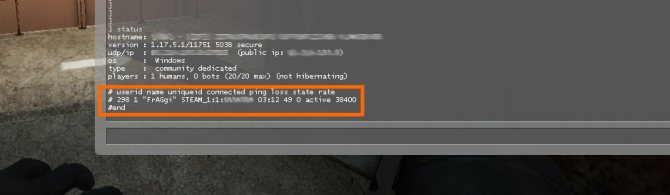
Помимо этого, найти идентификатор можно с помощью внешних сервисов. https://steamid.xyz/ позволяет получить идентификатор откуда угодно — из ссылки на профиль, дотабаффа игрока, кастомных ссылок.
Steam ID редко используется игроками на практике. Чаще всего номер нужен либо для бана на неофициальных серверах, либо добавления пользователя в друзья. ID можно найти в ссылках на профиль, данных из отладочных консолей, а также получить информацию внутри самих игр.
Какие ограничения у новых пользователей Steam
Если вы впервые скачали игровой клиент и решили зарегистрироваться в этой системе, то приготовьтесь к некоторым ограничениям. Владельцы платформы Стим решили ограничить функции для новых игроков и ввели следующие запреты :
- вы не сможете получить доступ к обмену и отправлять приглашения в друзья или группы;
- нельзя оставлять отзывы под играми и на других подобных страницах;
- «пустые» профили не получают опыта и не повышаются в уровнях;
- запрещается использовать мобильный чат;
- у вас нет возможности делиться игровыми предметами с другими пользователями;
- нельзя добавлять кураторов, скриншоты и прочие публичные работы.
Чтобы снять все эти ограничения, вам необходимо пополнить баланс аккаунта минимум на 5 долларов. Также профиль освобождается от запретов после покупки любой игры, цена которой превышает 5$. Даже если у вас старый аккаунт, который не имеет в данный момент ограничений, он может стать ограниченным после того, как вы смените пароль. Купить игру можно и за российские рубли. Но сумма оплаты должна быть эквивалентна внутреннему курсу доллара Steam.
Как добавить друзей в Steam
Требуемое время: 2 минуты
Есть три разных способа добавить друга в поток:
Первый способ: использовать функцию поиска в настольном приложении, на веб-странице или на мобильном устройстве. Приложение
Приложение Steam на вашем рабочем столе в чем-то похоже на сервис Steam на их веб-странице. У вас есть возможность добавлять друзей в Steam в зависимости от того, что вы хотите использовать. Здесь мы добавим друзей в Steam с помощью настольного приложения на вашем компьютере.
- Откройте приложение Steam
Обычно оно находится на рабочем столе или на панели задач ПК с Windows.
- Войдите в свою учетную запись
Войдите в свою учетную запись, если вы еще не вошли в систему.
-
Щелкните свое имя пользователя.
- Выберите вкладку «Друзья»
Выберите вкладку Друзья в раскрывающемся меню
- Нажмите «Добавить» друг
В разделе «Друзья» на левой панели нажмите «Добавить друга из списка».
- Введите имя пользователя профиля пользователя
При попытке поиска На вкладке друга введите точное имя профиля человека, которого вы хотите добавить в друзья.
- Выберите на вкладке «Поиск» или нажмите «Ввод»
Steam теперь будет искать имя пользователя, чтобы добавить его в список ваших друзей.
- Выберите» Добавить как друга «
В результатах поиска найдите имя профиля и фотографию того человека, которым вы являетесь. пытается добавить, если показано более 1 результата.
- Выберите ОК.
Выберите ОК в появившемся всплывающем меню с сообщением, что приглашение друга отправлено. Они появятся и добавятся в список друзей в вашем списке друзей, как только они ответят на ваше приглашение.
Второй метод: использование кода друга
Другой метод добавления друзей в Steam — это дать этому человеку свой код друга или попросить его дать вы их код друга. Ввод кода друга означает, что вы разрешаете и приглашаете их связаться с вами.
Кому сделайте это, выполните следующие действия:
- Откройте приложение Steam. Обычно оно находится на рабочем столе или на панели задач на вашем windo. ws PC.
- Войдите в свою учетную запись, если вы еще не вошли в нее.
- В окне Steam выберите свое имя пользователя.
- Выберите вкладку «Друзья» в раскрывающемся меню.
- В разделе «Друзья» на левой панели щелкните Добавить друга из списка.
- Вы увидите значок первая вкладка Код вашего друга, выберите копию.
- Отправьте его своему другу, чтобы они могли ввести их в свое приложение Steam.
- Вы также можете ввести Код друга который ваш друг дал для приглашения на связь.
Третий метод: отправить ссылку-приглашение другу
Первые два метода позволяют отправить запрос на добавление в друзья человеку и увидит запрос при следующем входе в свою учетную запись Steam. Однако этот последний метод требует, чтобы вы дали человеку ссылку для приглашения. Его можно отправить как электронное письмо, текстовое сообщение или любое приложение для чата, которое они используют. Он может быть использован этим человеком только один раз, и он автоматически истечет через 30 дней, если он не будет использован, вы можете отправить еще одно приглашение.
Для этого выполните следующие действия:
- Откройте приложение Steam. Обычно он находится на рабочем столе или на панели задач ПК с Windows.
- Войдите в свою учетную запись, если вы еще не вошли в систему.
- В окне Steam нажмите на ваше имя пользователя, расположенное в верхней части.
- Выберите вкладку «Друзья» в раскрывающемся меню.
- В разделе «Друзья» на левой панели нажмите «Добавить друга» в список.
- На правой панели вы найдете вкладку «Создать новую ссылку», выберите на ней. Дождитесь появления ссылки для приглашения.
- Выберите «Копировать», чтобы скопировать ссылку для приглашения.
- Отправить ссылку для приглашения человеку, которого вы хотите добавить в друзья, по электронной почте или в виде текстового сообщения .
Следуя указанным методам, вы успешно добавили своих друзей в список друзей в сообществе Steam без необходимости тратить ни цента.
Каким образом добавить друга в новом аккаунте
Рассмотрим, как можно обхитрить систему Стим и добавить товарища, несмотря на ограничения. Забегая наперёд стоит сказать, что это практически невозможно. Самым простым и незатейливым способом является отправка приглашения дружбы со стороны полноценных аккаунтов. У которых функции не ограничены. Вам нужно связаться с людьми, которые имеют именно такие аккаунты. И попросить их добавить в друзья вас. После этого вы сможете принять приглашение. Для обеспечения безопасности Steam часто требует привязки мобильного телефона к аккаунту, узнайте, как это сделать.
Игровое сообщество Стим создано вокруг компьютерных игр. Все основные функции и возможности здесь позволяют сделать процесс общения комфортным. Чтобы снять некоторые ограничения, вам нужно скачать бесплатную игру. Например, после установки на свой компьютер Dota 2 у вас появится возможность приглашать друзей по ID. При этом не нужно подтверждение со стороны товарища. Он просто появится у вас в списке друзей игры.
Чтобы узнать идентификатор, необходимо посетить страницу вашего друга через браузер. Или попросить отослать вам свой идентификатор. Вводить его нужно в запущенной игре, а не в клиенте.
Определить ID друга или свой можно следующим образом:
Откройте главную страницу Стим https://store.steampowered.com/;
Авторизуйтесь в своём аккаунте;
Обратите внимание, находясь на главной странице, на адресную строку. В ней будет подобный адрес: https://steamcommunity.com/profiles/76561198391703556/. Цифры после раздела /profiles/ — «76561198391703556» являются уникальным идентификатором пользователя.
Цифры после раздела /profiles/ — «76561198391703556» являются уникальным идентификатором пользователя.








